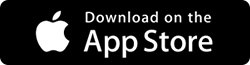Samsung Galaxy S9 Nasıl Sıfırlanır
Yayınlanan: 2019-07-05Eşsiz özelliklere sahip en güçlü akıllı telefonlardan bahsedecek olursak, şüphesiz Samsung Galaxy S9 bunlardan biri. Ancak bu, aksaklıklardan ve problemlerden arınmış olduğu anlamına gelmez. Diğer Android Akıllı Telefonlar gibi, Samsung Galaxy S9 kullanıcıları da ekran donması, uygulamaların çökmesi, yanıt vermeyen dokunmatik ekran ve daha pek çok sorunla karşılaşıyor. Bu sorunlar hızla art arda hüküm sürmeye başladığında, aklımıza gelen ilk çözüm cihazı sıfırlamaktır. Ancak bir Samsung cihazını donanımdan sıfırlama, fabrika ayarlarına sıfırlama, aklımıza gelen şeydir.
Bu yazıda sadece Samsung Galaxy S9'un nasıl sıfırlanacağını tartışmayacağız, aynı zamanda doğru sıfırlama seçeneğini bilmenize yardımcı olacağız.
Bundan önce, tüm verilerinizin yedeğini almak istiyorsanız, RightBackup: bulut yedekleme aracını kullanmayı deneyebilirsiniz. Bu uygulama Android, iOS, Mac ve Windows gibi tüm platformlarla uyumludur. Bu, her zaman her yerde kullanabileceğiniz anlamına gelir.
İlgileniyorsanız RightBackup'ı Şimdi İndirin!
Şimdi, devam edelim
Samsung Galaxy S9'unuzu Yazılımdan Sıfırlayın:
Bu seçeneği, hatalı bir uygulamanın arızalanması nedeniyle Galaxy S9'unuz yanıt vermeyi kestiğinde ve Samsung cihazını yeniden başlatamadığınızda kullanabilirsiniz. Başka bir deyişle, yazılımdan sıfırlama, Samsung S9'u geleneksel bir şekilde yeniden başlatamadığınızda, sert bir şekilde yeniden başlatmanın bir yoludur.
Yazılımdan sıfırlamak için Samsung Galaxy S9, ses kısma düğmesini (sol üst tarafta, özel Bixby (Samsung sesli yardımcısı) düğmesinin üzerinde bulunur) ve güç düğmesini 10 saniye basılı tutun ve basın. Telefonunuz boş olacak ve yeniden başlatılmaya başlayacaktır. Şimdi düğmeyi bırakın ve yeniden başlatılmasına izin verin.
Cihaz yeniden başlatıldığında, Samsung Galaxy S9'unuzda sorunlara neden olan uygulamanın normal çalışıp çalışmadığını kontrol edin. Uygulama tekrar çökerse, uygulamayı kaldırın veya sorunu çözmek için uygulama geliştiricisiyle iletişime geçin. Ancak, tüm bunları yaptıktan sonra bile Samsung S9'unuz arama, mesajlaşma sırasında hala donuyorsa okumaya devam edin.
Böyle bir senaryoda Galaxy S9'un yazılım sıfırlaması yapılırken herhangi bir veri kaybı olur mu gibi bir soru akla geliyor?
Bunun cevabı net bir hayırdır. Mesajlar, dosyalar, sizin yüklediğiniz uygulamalar, resimler, müzik/video dosyaları vb. gibi tüm verileriniz olduğu gibi kalır. Ancak, Samsung telefonun yazılım sıfırlamasını yaptıktan sonra, ortasında olduğunuz oyunu veya konuşmayı yeniden başlatmanız gerekebilir.
Fabrika Ayarlarına Sıfırla Samsung Galaxy S9 :
Samsung için Yazılımdan Sıfırlama sorunu çözmezse, donanımdan sıfırlamanız veya Samsung Galaxy S9'u fabrika ayarlarına sıfırlamanız gerekir.
Ancak bir Samsung cihazını fabrika ayarlarına sıfırlamadan önce, örneğin Fabrika Ayarlarına Sıfırlama Koruması ile ilgilenmeniz gerekir.
Fabrika Ayarlarına Sıfırlama Koruması nedir ve nasıl devre dışı bırakılır?
Fabrika Ayarlarına Sıfırlama Koruması, fabrika ayarlarına sıfırlandıktan sonra bile Galaxy S9'unuza yetkisiz erişimi engelleyen ek bir güvenlik özelliğidir. S9'unuzda fabrika ayarlarına sıfırlama koruması etkinse, fabrika ayarlarına sıfırlama işleminden sonra telefonu kullanmaya devam etmek için Google hesap ayrıntılarını girmeniz gerekir. Bu nedenle, Samsung Galaxy S9'da fabrika ayarlarına sıfırlamaya devam etmeden önce fabrika ayarlarına sıfırlama korumasını devre dışı bırakmanız önerilir.
Fabrika ayarlarına sıfırlama korumasını devre dışı bırakmak için onunla ilişkili Google hesabınızı kaldırın. Bunu yapmak için Ayarlar'ı açın, Bulut ve hesaplar > Hesaplar > Google'a gidin. Şimdi menü düğmesine dokunun ve cihazla bağlantılı Google hesabını kaldırmak için Hesabı kaldır seçeneğini seçin. Bağlı birden fazla hesabınız varsa, işlemi tekrarlayın.

Fabrika ayarlarına sıfırlama korumasını başarıyla devre dışı bıraktıktan sonra, Galaxy S9'u fabrika ayarlarına sıfırlamaya gidebilirsiniz:
İpucu: Samsung S9'unuzu satmak veya ailenize ve arkadaşlarınıza vermek istiyorsanız, sıfırlamanız gerekir. Bu, üzerinde depolanan tüm verileri silmeniz gerekeceği anlamına gelir. Bunu yapmak için aşağıdaki adımları izleyin:
- Samsung S9 cihazınızda Ayarlar'ı açın ve Genel yönetim'e kadar aşağı kaydırın.
- Şimdi Yedekle ve Geri Yükle > Sıfırla'yı seçin.
- Fabrika verilerine sıfırlama seçeneğine dokunun, biraz kaydırın ve Sıfırla > Tümünü sil üzerine dokunun.
- Bu, üzerinde hiçbir veri izi bırakmadan cihazınızı sıfırlayacaktır.
Yani Samsung Galaxy s9'u fabrika ayarlarına sıfırlama adımları vardı.
Ancak bu adımlar yalnızca duyarlı bir Samsung Galaxy S9'unuz varsa işe yarar.
Burayı okuyun: Samsung Galaxy Note 10: Bilmeniz Gereken Her Şey
Samsung Telefonu Fabrika Ayarlarına Sıfırlama Adımları
Samsung Galaxy S9'unuz tamamen yanıt vermiyorsa, aşağıda belirtilen adımları izlemeyi deneyin:
1. Bixby düğmesiyle birlikte ses açma tuşu düğmesini basılı tutun. Bu iki düğmeye basarken aynı anda güç düğmesine basın ve basılı tutun.
2. Şimdi tüm bu 3 düğme yani ses açma düğmesi, Bixby düğmesi ve güç düğmesine aynı anda basıldığında cihaz titreyecek ve Samsung Galaxy S9 logosu görünecektir. Artık düğmeleri bırakabilirsiniz.
3. 30 saniye sonra Galaxy S9'unuz Android sistem kurtarmaya girecektir.
4. Android sistem kurtarma modunda dokunmatik ekran yanıt vermediğinden, ses açma/kısma düğmesi (menüde yukarı ve aşağı hareket etmek için) ve güç düğmesi (seçimi yapmak için) aracılığıyla menüye erişmeniz gerekir.
5. Android sisteminde, kurtarma menüsü Verileri sil/fabrika ayarlarına sıfırla seçeneğine gidin ve seçimi yapmak için güç düğmesine basın.
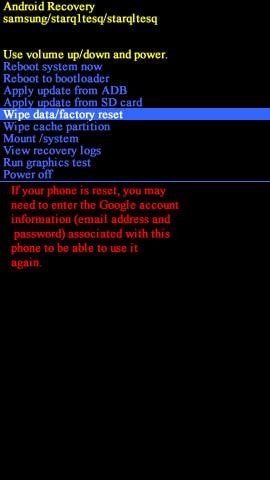
6. Bu işlemin geri alınamayacağını belirten kırmızı metinli bir uyarı görüntülenecektir. Sesi kısma düğmesiyle Evet'e gidin ve seçmek için güç düğmesine basın. Şimdi, Samsung S9'da fabrika ayarlarına sıfırlamanın tamamlanması için biraz bekleyin.
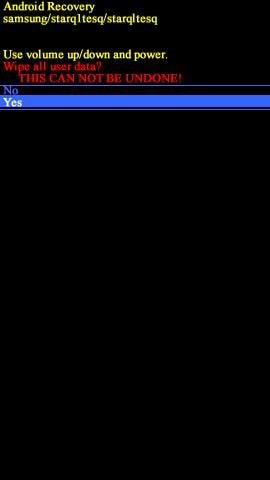
7. Tamamlandığında, Galaxy S9'unuzu yeniden başlatmak için Sistemi Şimdi Yeniden Başlat'ı seçin. Yeniden başlatma işlemi 8-10 dakika kadar sürebileceğinden lütfen sabırlı olun.
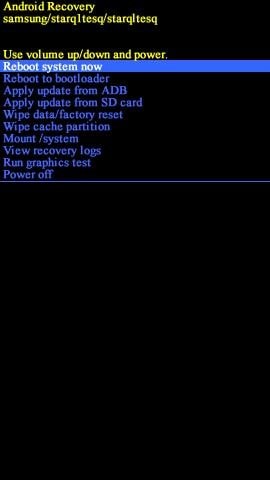
Bu işlem tamamlandıktan sonra cihazınız, satın aldığınız güne döndürülecektir.
Ayrıca Okuyun: Pixel Telefon Fabrika Ayarlarına Nasıl Sıfırlanır
Bu, kafanızda bir soruyu gündeme getirebilir Galaxy S9'da fabrika ayarlarına sıfırlama yaptıktan sonra tüm verilerim kaybolacak mı?
Evet, fabrika ayarlarına sıfırlamadan sonra tüm dosyalarınız, e-postalarınız, kişileriniz, resimleriniz, müzikleriniz, videolarınız, mesajlarınız, yüklü uygulamalarınız silinecek. Bu nedenle, yalnızca emin olduğunuzda fabrika ayarlarına sıfırlama yapmanız kesinlikle önerilir. Samsung S9'unuzun gecikmesi veya Samsung S9'da alan tıkanması gibi yaygın sorunları çözmek için onu optimize etmenizi öneririz. Bunun için Smart Phone Cleaner gibi bir optimizasyon uygulaması kullanmayı deneyebilirsiniz. Bu, Samsung Galaxy S9 cihazınızı hemen optimize etmenize yardımcı olacak uygulamayı kullanmakta ücretsizdir.
Yani çocuklar, bizim tarafımızdan bu kadar. Umarım şimdiye kadar Samsung Galaxy S9'un fabrika ayarlarına nasıl sıfırlanacağı konusunda net bir fikriniz vardır. Daha fazla sorunuz varsa, sorgunuzu aşağıdaki yorum kutusuna bırakmaktan çekinmeyin. Ayrıca, en son trend konular ve sorun giderme hakkındaki videoları izlemek için YouTube Kanalımızı ziyaret edin.